Tips vid inloggningsproblem - företagskunder
Här får du som företagskund hjälp att lösa tekniska problem vid inloggning till våra företagstjänster.
Ny layout för debiteringsbesked på fil för utlandsbetalningar
Den 10 mars byter Nordea layout för debiteringsbesked på fil för utlandsbetalningar (DA1) i tjänsterna Internetbanken Företag och Filimport.
Vad du behöver göra
- Kontakta din programleverantör för att ändra till den nya layouten i företagets ekonomisystem.
- Om du har ett egenutvecklat ekonomisystem finns information om den nya layouten i postbeskrivningen för .
Mer information för programleverantörer finns på www.nordea.se/programleverantorer.
Tips vid inloggningsproblem
Tömma cache och cookies
Internet Explorer- Tryck på Verktyg överst i webbläsaren
- Välj Ta bort webbhistorik
- Markera kryssrutorna Temporära Internetfiler och Cookies
- Tryck på Ta bort
- Tryck på Verktyg överst i webbläsaren
- Välj Rensa ut tidigare historik
- Under Tidsintervall att ta bort, välj All historik
- Markera Kakor och Cache
- Tryck på Ta bort
Ändra kompatibilitetsläget
- Lägg till nordea.com och plusgirot.se i kompatibilitetsläge genom att följa instruktionen på sidan Korrigera visningsproblem för webbplatser med kompatibilitetsvy.
- Gå även in under Verktyg/Internetalternativ/Säkerhet/Betrodda platser/Platser och lägg in nordea.com och plusgirot.se.
Återställ webbläsaren
Girolink inloggningsproblem
Kontrollera att webläsaren använder TLS 1.2:
- För Internet Explorer ska valet Använd TLS 1.2 vara ibockat under Alternativ/Avancerat/Säkerhet
- För Chrome ska Använd TLS 1.2 vara ibockat under inställningar/Visa avancerade inställningar/Ändra proxy inställningar/Avancerat
Ytterligare åtgärder
Om ovanstående inte hjälper kan det vara något i BankID-programmet som inte fungerar som det ska.
- Avinstallera BankID Säkerhetsprogram genom att hämta och köra avinstallationsprogrammet. Observera att eventuella BankID på fil kommer att raderas.
- Starta om datorn och installera om BankID Säkerhetsprogram från installationssidan och försök att logga in igen.
Information som berör företagets IT-avdelning
BankID säkerhetsprogram kommunicerar direkt med BankID-servern:
- vid programstart.
- när BankID säkerhetsprogram får fokus.
- vid webbanrop till URI som inleds med ”bankid:”.
Om inte programvaran tillåts kommunicera med BankID-servern kommer användarna att få problem att använda BankID och programmet kommer även att visa en dialog som varnar för kommunikationsfel.
Programmet kommunicerar med BankID-servern över https, på IP 194.242.109.207 port 443. (samt IP 159.72.128.183 port 80.).
Tips vid signeringsproblem i Corporate File Payments
- Lägg till nordea.com och plusgirot.se i kompatibilitetsläge genom att följa instruktionen på sidan Korrigera visningsproblem för webbplatser med kompatibilitetsvy.
- Gå in under Verktyg/Internetalternativ/Säkerhet/Betrodda platser/Platser och lägg in nordea.com och plusgirot.se.
Lösningsförslag på felmeddelande
Se troliga anledningar och förslag för att åtgärda problem med att skicka in filen under respektive felmeddelande.
Kontrollera att rätt filtyp är vald. Filen uppfyller ej kraven för vald filtyp
Filinnehållet matchar inte det format som vald filtyp skall innehålla. Troliga orsaker:
- Fel filtyp är vald vid filsändningen - Kontrollera vilken filtyp som ska skickas och att den filtypen väljs vid filsändningen.
- Är rätt filtyp vald vid filsändningen är någon rad i filen felaktig. Problemet kan lösas genom att skapa om filen. Mer information kan fås genom att testa filen i testbänken för er filtyp.
Kundnummer saknas i filen. Fel i position XX-XX, rad X
Filen saknar eller innehåller inte ett korrekt kundnummer.
- För filtyperna BGM/BG4/BGL anges kundnummer på första raden i positionerna 63-68.
Kundnummer ställs in i ekonomisystemet innan filen skapas. Har du frågor om hur kundnumret ska matas in i ekonomisystemet ber vi dig kontakta supporten för ekonomisystemet.
Om du inte känner till kundnumret, vänligen kontakta den person som anslutit filsändningstjänsten på Nordea.
Kontonummer saknas i filen. Fel i position XX-XX, rad X
Filen saknar eller innehåller inte ett korrekt kontonummer.
- För filtyp PO3 anges kontonummer som ska belastas på första raden i position 35-44. Om kontot anges i IBAN-format ska det anges i position 35-69.
- För filtyperna FSI/FSU anges kontonummer som ska belastas på andra raden i position 7-16.
- För filtyperna LBR/LBI anges bankgironummer (kontonummer) som ska belastas på första raden i position 3-12.
- För filtyp LBR med makuleringsuppdrag anges bankgironummer (kontonummer) på första raden i position 11-20.
- För filtyperna BGL/BLI/BGM/BG4 anges bankgironummer (kontonummer) som ska belastas på första raden i position 69-78.
- För filtyperna SIS/INP/UTL anges kontonummer som ska belastas på första raden i position 2-9.
Filen innehåller ett icke godkänt tecken. Fel i position X, rad X
Filen innehåller ett tecken som inte tillåts. Felmeddelandet indikerar vilket tecken det är i filen som inte tillåts.
Tillfällig lösning:
- Ersätt det ogiltiga tecknet med ett giltigt tecken A-Ö, a-ö eller 0-9 om det passar.
Permanent lösning:
- Vanliga orsaker till att otillåtet tecken finns med i filen är att filen är skapad i annan teckenkodning än ISO 8859-1 eller har felaktig radbrytning.
- Skapa om filen med rätt teckenkodning.
- Om filen har felaktig radbrytning (kan enbart ske om filen skapas i MacOS) – skapa om filen i DOS eller Unix-format.
- Vissa tecken tillåts inte, oavsett teckenkodning, för komplett tabell med tillåtna tecken se kapitel 4 i den .
Applikationen kan inte startas
Om du får felmeddelande vid filsändning ”applikationen kan inte startas”:
- Kontrollera först att Javaversionen använder TLS 1.2. I Kontrollpanelen/Java/Avancerat/Avancerade säkerhetsinställningar ska valet Använd TLS 1.2 vara ibockat.
- Skicka fil med Safepax (Kryptering) fungerar endast med 32 bitars java version. Kontrollera att inte 64 bitars java används.
- Det kan hjälpa att ta bort tillfälliga Internetfiler i Java kontrollpanel.
1. Öppna Kontrollpanelen, välj program och sedan dubbelklicka på JAVA-ikonen. Under rubriken "Tillfälliga Internetfiler" klickar man på inställningar.
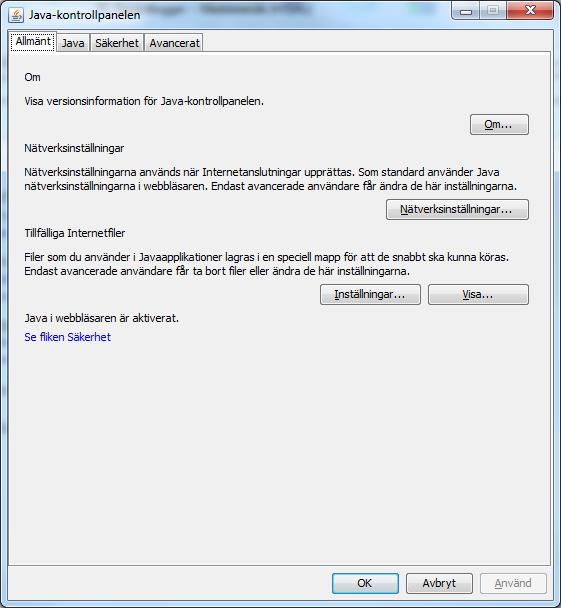
2. Ett nytt fönster öppnas. Klicka på knappen "Ta bort filer....".
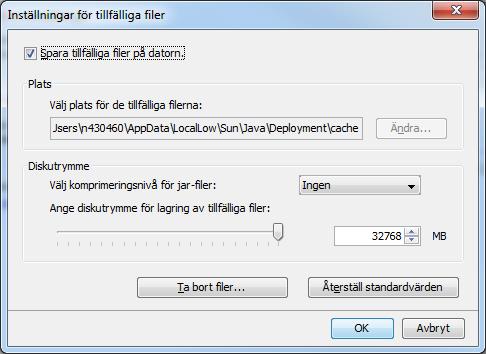
3. Ett fönster med frågan "Vill du ta bort följande filer?" kommer upp. Bocka för all tre rutorna och klicka på OK:
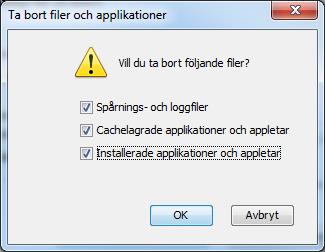
4. Stäng ned alla webbläsare och prova igen.
Giltigt BankID Säkerhetsprogram
Kontrollera att det finns ett giltigt BankID i BankID säkerhetsprogram. Om det finns giltigt BankID ser det ut så här:

Tömma Kort-cachen i BankID Säkerhetsprogram
1. Starta BankID säkerhetsprogram via Startmenyn på datorn. Klicka på Arkiv och därefter Inställningar:Starta BankID säkerhetsprogram via Startmenyn på datorn. Klicka på Arkiv och därefter Inställningar:

2. Klicka på fliken Avancerat -> klicka på Töm kort-cache och därefter på Spara:
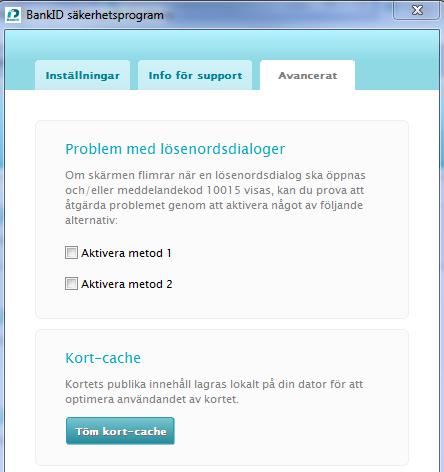
Kontrollera om BankID Säkerhetsprogram kommunicerar med kortläsaren
1. Starta BankID säkerhetsprogram via Startmenyn på datorn. Klicka på Arkiv och därefter Inställningar:

2. Klicka på fliken Info för support, kommunicerar kortläsaren med BankID säkerhetsprogram ser det ut så här:
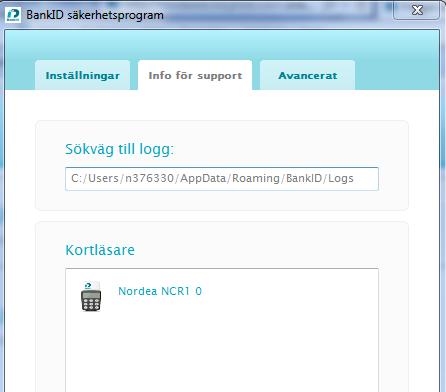
3. Syns inte kortläsaren i BankID säkerhetsprogram, installera om kortläsarens drivrutiner:
- Gå till Kontrollpanelen -> Program och funktioner och leta upp Nordea CardReader alternativt ArgosMiniIIDriver och avinstallera programmet.
- Starta därefter om datorn och Ladda ner drivrutiner till kortläsare.
Rensa cache och cookies
1. Klicka på kugghjulet i övre högra hörnet i Internet Explorer-fönstret och välj Internetalternativ:
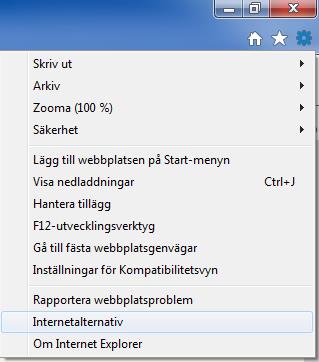
2. Klicka på Ta bort:
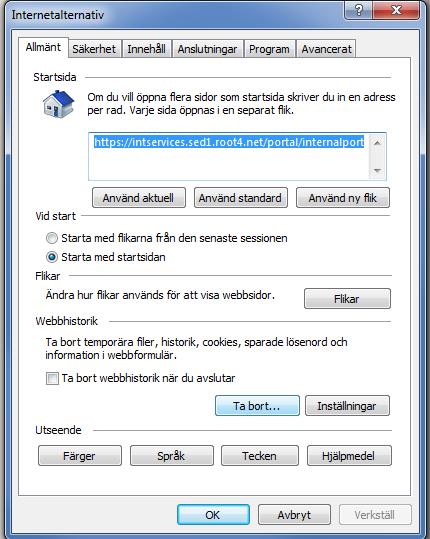
3. Klicka i de val som finns enligt nedan, klicka på Ta bort och därefter OK:
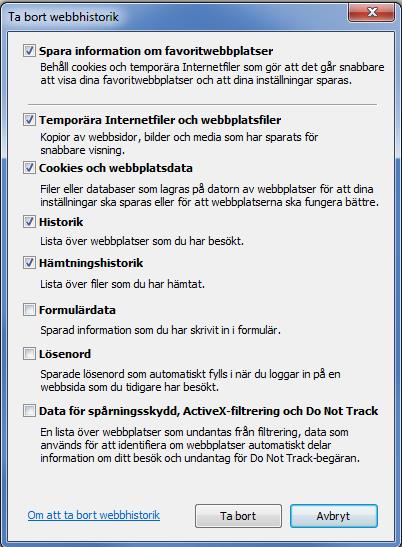
Återställning, betrodda platser och kompatibilitetsinställningar
1. Klicka på kugghjulet i övre höger hörn i Internet Explorer och välj Internetalternativ:
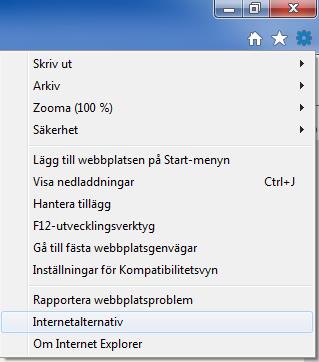
2. Klicka på fliken Avancerat och Återställ:
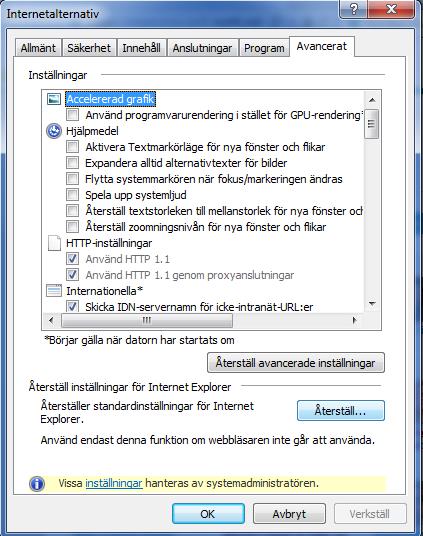
3. Starta om webbläsaren och gå tillbaks till Internetalternativ och fliken Säkerhet. Markera zonen Betrodda platser och klicka på Platser:
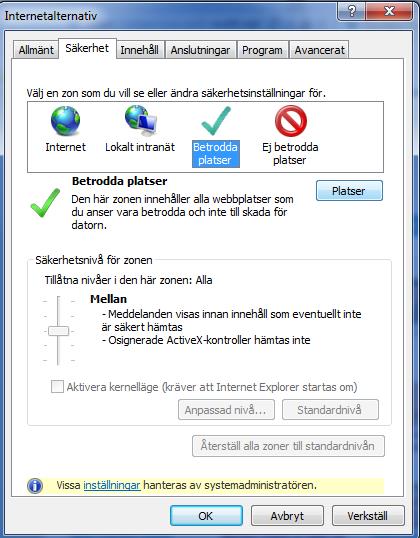
4. Lägg till https://www.nordea.com. Klicka på Stäng och därefter Ok.
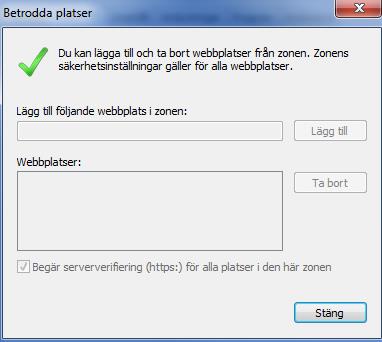
5. Starta om webbläsaren och klicka på kugghjulet och därefter Inställningar för Kompatibilitetsvyn:

6. Lägg till nordea.com och klicka på Stäng:
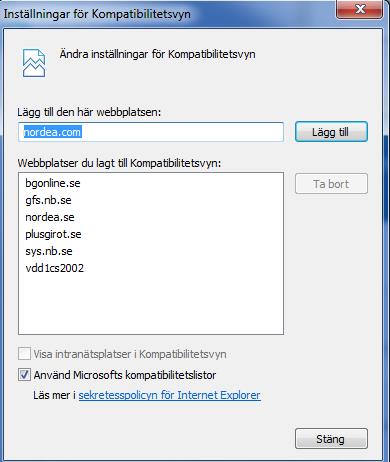
7. Starta om webbläsaren.